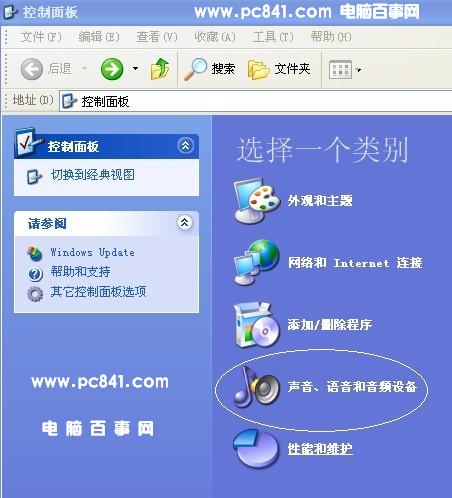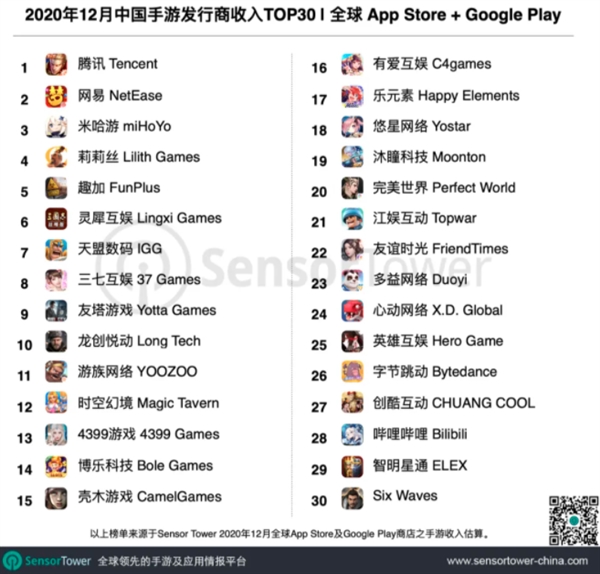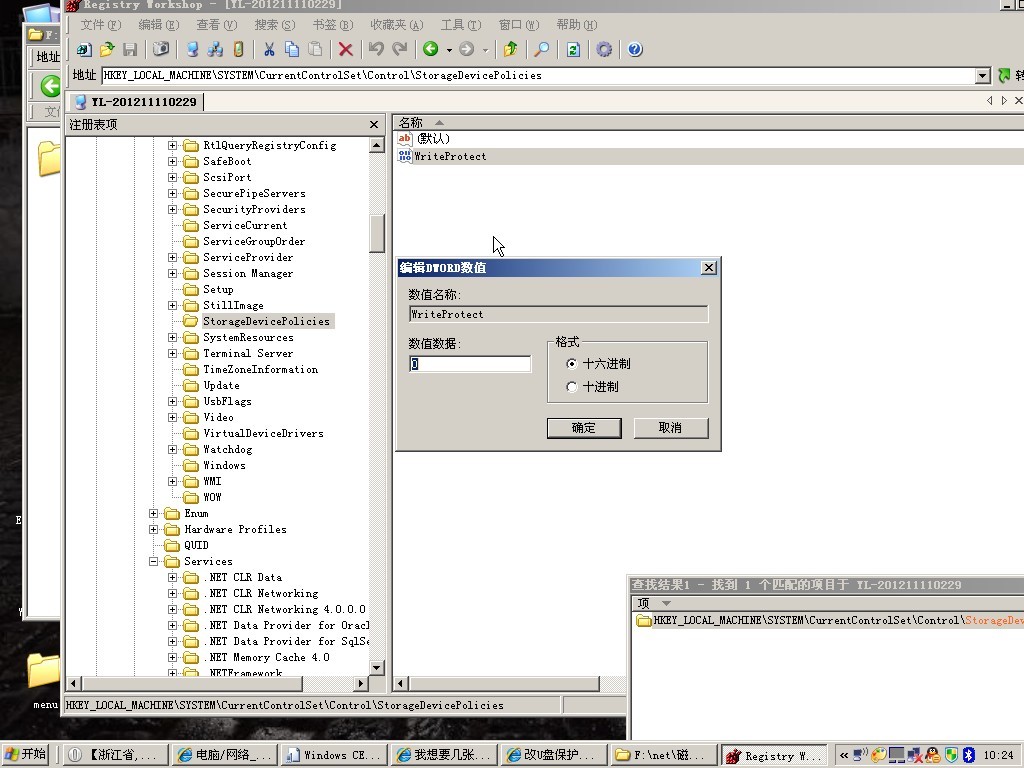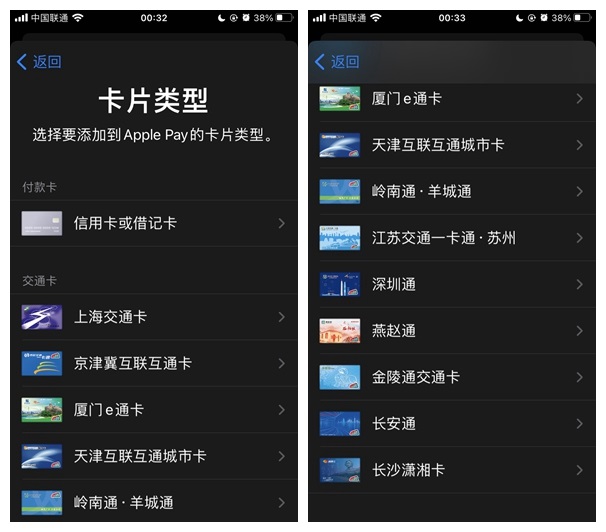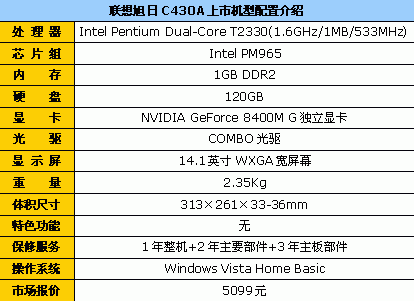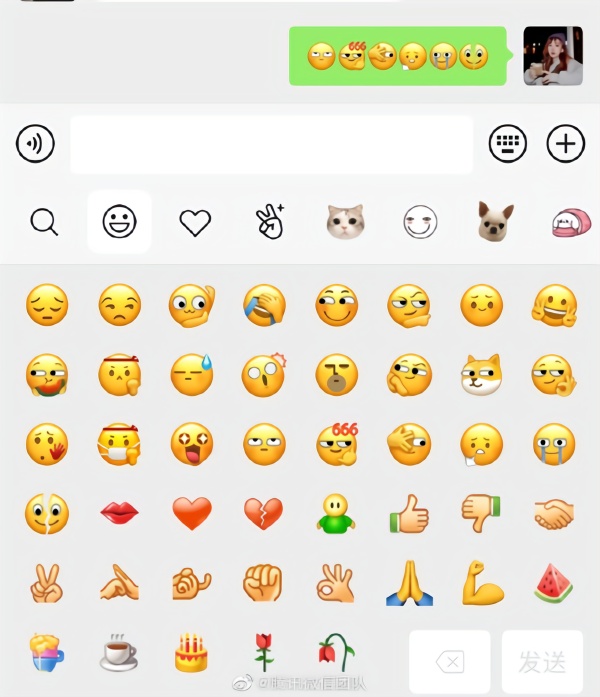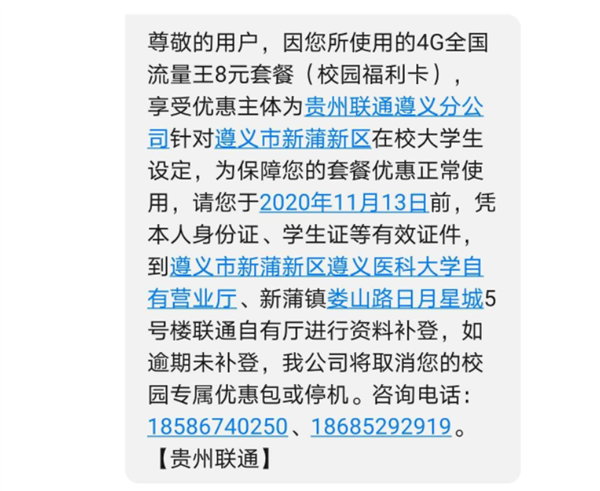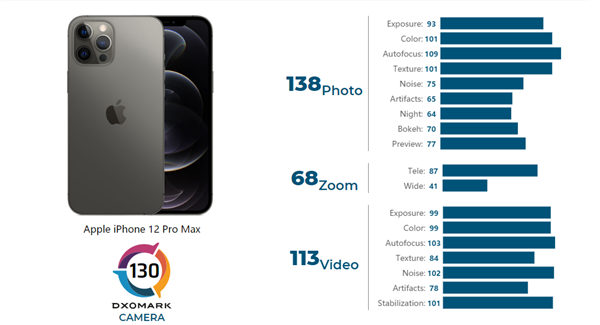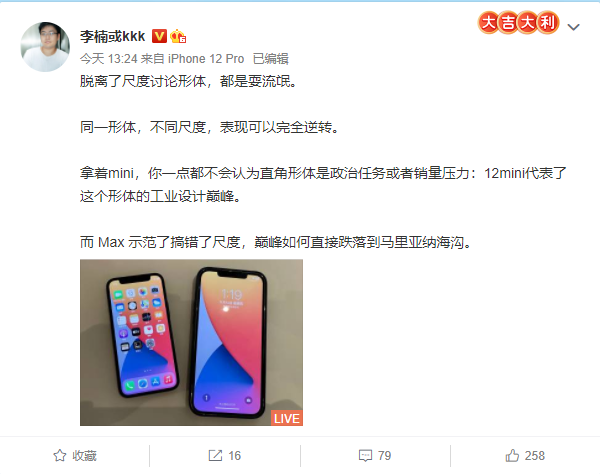whatsapp網頁版使用不了?那是方法沒掌握!
之前分享過一篇關于whatsapp使用的帖子,很多小伙伴說小編是標題黨,根本使用不了,小編真的是跳進黃河也洗不清呀,開篇提醒一下大家一定要科學上網,本篇關于whatsapp的問題,一定要全文看完。
WhatsApp無疑是最受歡迎的即時通訊應用程序之一。 它擁有約1十億活躍用戶。 這個應用程序是一個多平臺的一個廣告,這是它的最好的部分。
WhatsApp在小屏幕上真的很有趣,但如果你想在更大的屏幕上使用它,就像在你的屏幕上一樣筆記本電腦或PC?
如何在計算機上使用WhatsApp
隨著技術日新月異,各種選擇越來越廣泛。 所以,當在計算機上使用WhatsApp時,有三種可能的方式,我們在這里詳細解釋了所有這些方法。 在繼續(xù)進行此過程之前,請確保滿足以下要求。
Whatsapp安裝在您的手機上
手機已連接到互聯網(使用移動數據或Wi-Fi)
電腦也可以使用Wi-Fi。
方法1:Web客戶端
首先,通過鏈接進入WhatsApp的網頁https://web.whatsapp.com/。 當你打開鏈接時,會顯示一個大的QR碼。

![]()
接下來,在您的手機上打開Whatsapp并轉至設置> Whatsapp網頁。 此處向下滾動以選擇掃描QR碼選項。
現在將手機放在電腦屏幕上,確保將相機指向正確的方向,并自動掃描QR碼。

![]()
掃描完成后,計算機上的Whatsapp將立即打開,然后您可以在計算機上正確使用它。 那么電話可以關閉。 就是這樣,在大屏幕上欣賞Whatsapp。
方法2:通過桌面應用程序
在計算機上使用Whatsapp的第二種方法是通過獨立的Whatsapp桌面應用程序。 這個應用程序在5月份推出2016,它允許Mac和Windows用戶在他們的PC上輕松使用即時消息應用程序。 這個過程解釋如下。
首先,去whatsapp.com/download頁。 在你的機器上下載WhatsApp并安裝它。
如果您是Windows PC用戶,請解壓縮.exe文件并按照屏幕上的說明運行它。 但蘋果電腦用戶需要首先解壓該文件,然后將該應用程序移至Application文件夾。
接下來,你會注意到那個大的QR碼。
現在在您的手機上同樣的應用程序午餐并進入設置> Whatsapp桌面。
同樣,通過將手機的相機放在電腦上掃描系統(tǒng)上的QR碼。
掃描將在您的Windows和Mac電腦上準備好WhatsApp后自動進行。
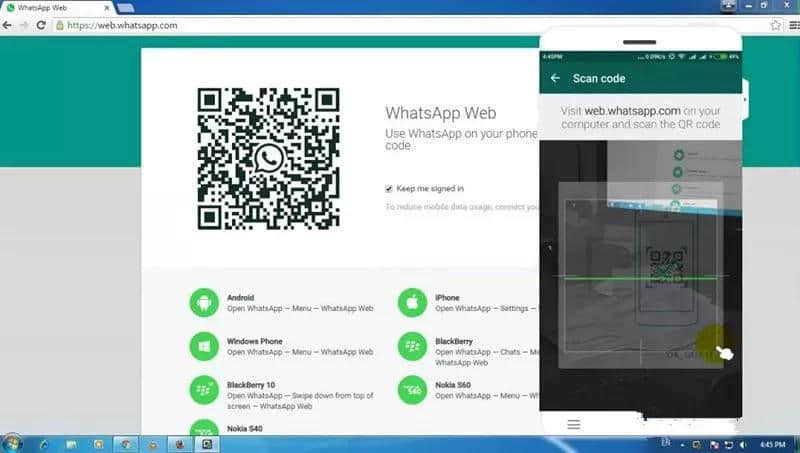
桌面Whatsapp和Whatsapp網站有什么區(qū)別? 獨立的桌面應用程序允許您使用鍵盤快捷鍵,您可以像使用機器上的其他任何程序一樣使用它。 但是,無論是在家中還是在辦公室,都可以在任何機器上使用該應用程序的Web版本,而無需在任何系統(tǒng)上使用該Web應用程序。
方法3:通過BlueStacks仿真器
在PC上獲得Whatsapp的另一個好方法是通過BlueStacks仿真器。 兩種類型的BlueStacks仿真器可用,普通和Thin。 許多用戶在使用Normal BlueStacks仿真器時都遇到了問題,所以我們建議您使用Thin BlueStacks仿真器。 逐步閱讀這里的過程。

首先,在PC上下載并安裝BlueStacks仿真器。 但首先確保在下載之前至少有2GB可用空間。
下載后,您將看到一個包含不同選項(如時尚,游戲,消息等)的屏幕。從列表中選擇消息,然后選擇Whatsapp。 此外,您可以在此處的搜索欄中搜索此應用程序。
點擊下載,當下載過程完成時,點擊'同意'按鈕繼續(xù)。
首先,你將被要求輸入你的國家,然后輸入電話號碼。 輸入電話號碼后,驗證過程將開始。 你會得到一個驗證碼給你的聯系號碼。 輸入您收到的PC代碼。
但是,如果您沒有通過短信收到驗證碼,請使用通話功能獲取。
一旦您輸入驗證碼到提供的空間,設置過程就會開始。 因此,請設置您的個人資料,然后開始在PC上使用該應用程序。
這是如何在計算機上使用WhatsApp的。 這里解釋三個過程。 你可以使用最方便的一個。 但是,所有這三個過程都需要您通過Wi-Fi保持連接到互聯網連接。使用WhatsApp的在更大的屏幕上,并使用鍵盤快捷鍵盡可能平滑地輸入。 它也可以讓你像移動版一樣使用emojis,GIF和其他內容。
WhatsApp使用常見問題處理(附FQ設置教程)
問題一、更新后無法安裝得問題
解決辦法:
下載最新版本得whatsapp
下載地址:
https://www-cdn.whatsapp.net/android/2.18.78/Whatsapp.apk
PS:下載過程中要打開FQ才能下載
下載完成——點擊安裝(FQ一定要保持打開狀態(tài),這樣電話和短信才會顯示可用狀態(tài))——進入界面(此時可以看到短信和電話處于可用狀態(tài),關閉FQ)——選擇電驗證——OK
問題二、下載最新版本得安裝之后出現日期不對等問題
解決辦法:
下載whatsapp老版本,然后更新到新版本。
whatsapp各版本下載地址匯總
http://tw.apkhere.com/app/com.whatsapp
FQ設置教程
手機版(安卓)
第一步,打開軟件是這樣得

點擊右上角,紅圈圈出來得按鈕,進行編輯

輸入服務器:XXX.XXX.XX.XX
遠程端口:XXXX
密碼:XXXXXX
其他保持默認
點擊右上角 √ 保存

此時點擊右下角得灰色?飛機
就可以鏈接(有多個服務器時候,一定要選擇你要使用得服務器后再點擊灰色飛機,哪個左邊圓是綠色就證明選中得是哪個服務器)
電腦版
打開軟件后是如下界面

輸入服務器IP:XXXXXXXXXXXXXXX
服務端口:XXXX
密碼:XXXXXXX
其他數據默認
單擊確認保存,可以看到右下角有個灰色飛機圖
標,單擊右鍵,選擇啟用系統(tǒng)代理